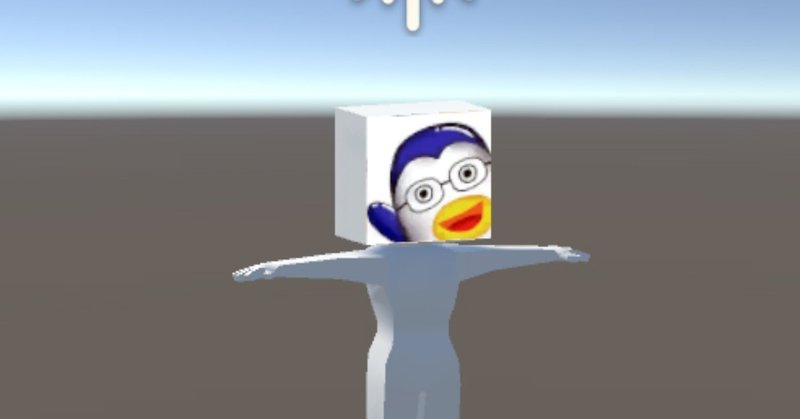
よしペン3Dアバター爆誕?!への道(その2)-VRchat日記-004
3DCG制作ソフトを使ってアバターを作ろう
前回、Unityだけを使って人型のオリジナルモデルを作ってみました。
しかし納得がいくデキではなかったので、「もっと素敵なアバターを作りたい」とGoogle先生に聞いてみる。
こういう時に頼りになるは、ゲーム用wiki。VRchatにも「VRchat 日本wiki」がありました。先人たちの叡智に感謝です。
VRchat日本語wikiによると、自作アバターを制作する大まかなフローは次のとおりとのこと。
アバターは次の様な流れで作成します。
1.モデリングソフトでモデリングをする
2.必要に応じてボーンを設定する
3.Unityで読み込み、アバターとしてセットアップする
(引用元:アバター作成 自作編 - VRchat 日本wiki )
なるほど、オリジナルアバターを作るには、Unityとは別にモデリングソフトが必要みたいだとのこと。
とはいえ、この頃の僕はUnity(ゲームエンジン)とモデリングソフトの違いもあやふや状態でしたが、今では完全に理解してますよ(分かってない)。
それでモデリングソフトには、「Blender」や「メタサコイヤ」「3ds Max」「Maya」「CINEMA 4D」などなど、無料から有料まで多くのソフトがあるのですが、僕は「blender」を使ってみることにしました。

Blenderを選んだのは、無料ながら機能が充実している高性能ソフトであるということ。
そして、実は数年前に地元の同窓会でオープニング用のムービーを制作するときにちょっと使ったことがあったからでした。
この動画を制作するにあたり、当時使っていたパソコンの性能が低かったこともあり、この20秒弱の動画のレンダリングに一晩かかったことを思い出しました。
Blenderをインストールする
さてblenderですが、現在使用しているデスクトップにはインストールする必要がありました。
公式サイトからダウンロードしたり、書籍などに付属しているCD-ROMからインストールする方法などあります。
今回は、VRchatのインストールにも使用したSteamからダウンロードできるというので利用しました。
Steamとは、アメリカのValve社が運営するPCゲームのダウンロード販売プラットフォームのことです。大手ゲームメーカーの作品から、個人や小規模ディベロッパーのインディーズゲームまで、幅広いPCゲームが販売されています。
(引用:初心者のためのSteam入門 PCで始める快適ゲーマーライフ│ascii.jp)
プラットフォームサービスを利用すると、インストールも簡単ですし自動的に最新版を使うことができるので便利ですね。
ということで、Blenderをインストールところで今回はここまで。
次回は、Blenderを使ってモデリングに挑戦していきます!(と思う)
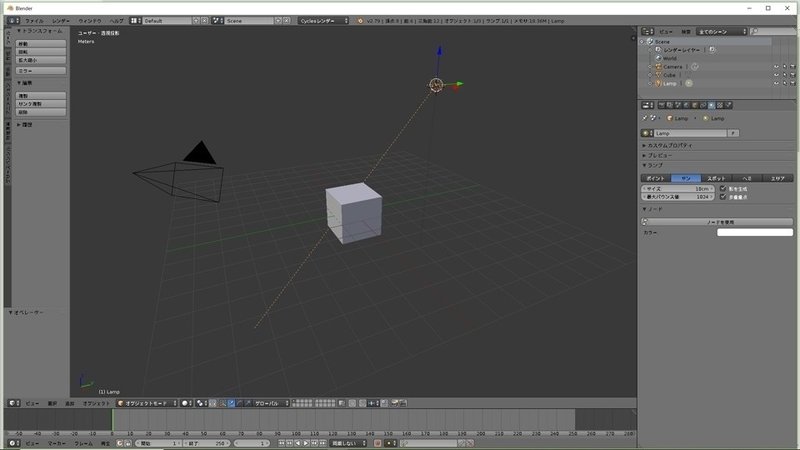
今、このテキストを見ながら少しずつBlenderをいじってます。Blenderは、なかなかクセの強いソフトだと思いますが、モデリングだけでなく3Dムービーなども作成できます。無料ながら凄いソフトですね。
頂いたサポートは、MIEC(みちのくeスポーツサークル)の活動費として、地域を盛り上げるために使わせ頂きます!
